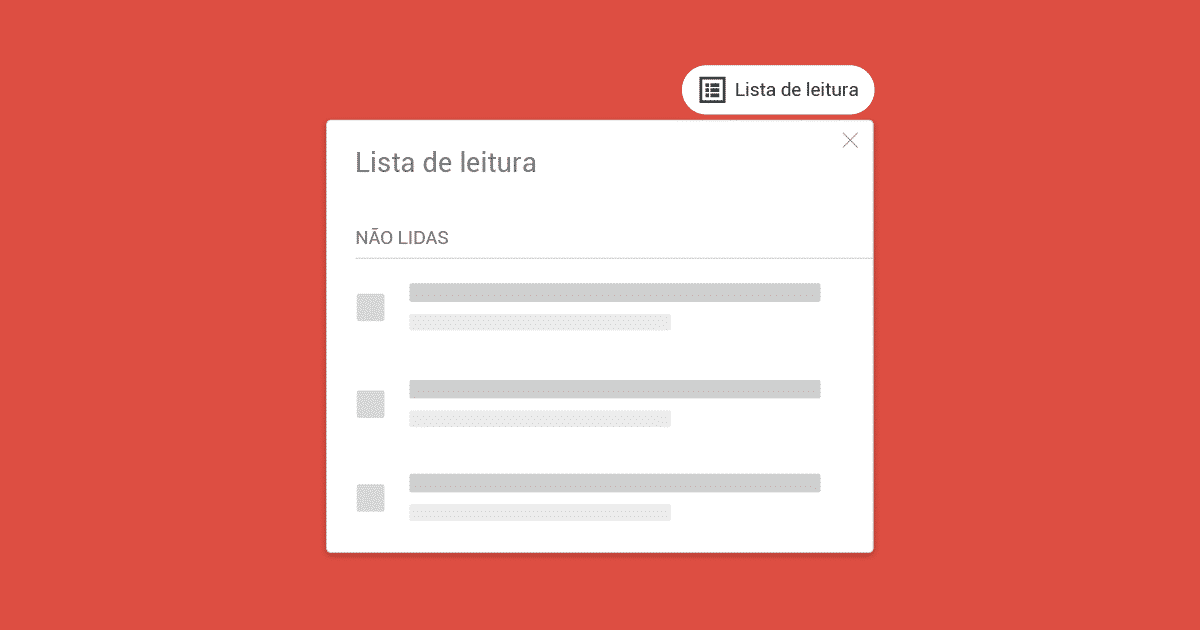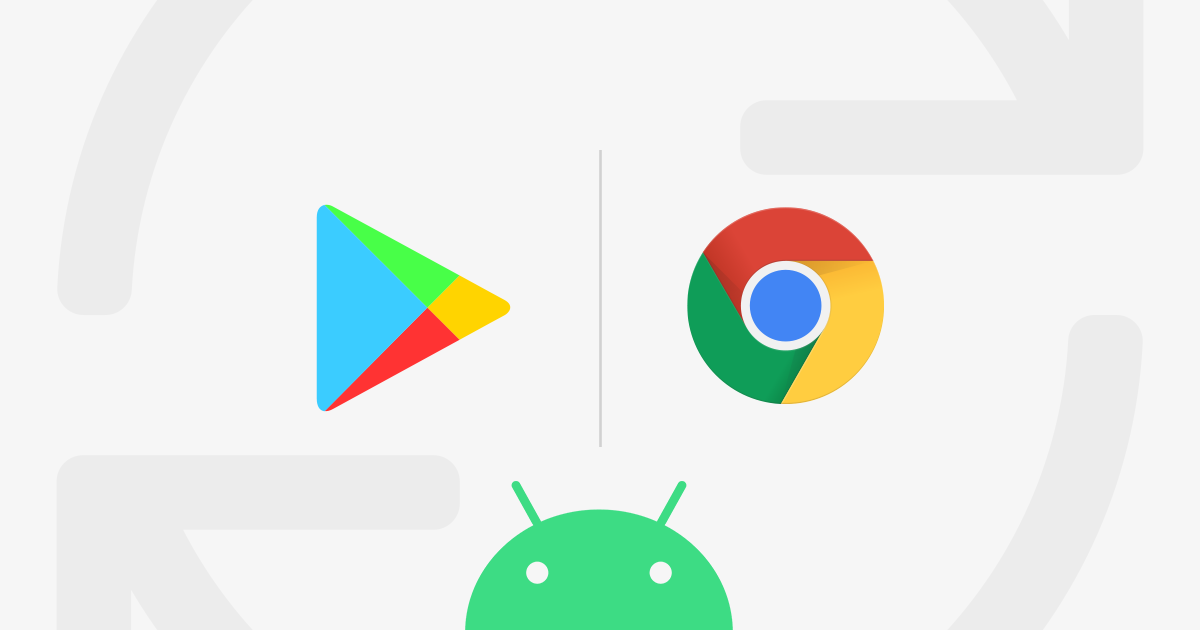Chromecast, o pequeno aparelho de streaming do Google, é ótimo se você quer assistir vídeos do seu celular ou YouTube na tela da sua televisão. Para isso basta estar conectado na mesma rede wifi e clicar no botão  e TA-DA! aproveite a tela enorme!
e TA-DA! aproveite a tela enorme!
E aquele arquivo de vídeo no seu computador? Nem sempre seu vídeo está no seu celular ou nem sempre está no YouTube, certo? Existem diversas maneiras para fazer o streaming do seu vídeo… e uma delas é o Videostream. 1- Usando o Google Chrome, instale a extensão do Google Cast
2- Em seguida instale a extensão do Videostream
3- Abra o Videostream!
a) Você pode encontrá-lo aqui: chrome://apps/
b) Ou na barra de tarefas do windows
c) Ou ainda na barra de favoritos do Google Chrome
Pré-configuração de legenda
Os caracteres acentuados são utilizados em Português mas não no idioma Inglês (padrão do programa). Para que as acentuações sejam detectadas é necessária a alteração da codificação utilizada por ele:
1- Clique em “Settings” no canto superior direito;
2- Vá em “Subtitles”;
3- Altere o “Subtitle File Encoding” para “Western Europe Windows-1252”.
Pré-configuração de firewall
Seu firewall poderá bloquear as comunicações entre o Videostream e o Chromecast, como o aplicativo não tem como solicitar diretamente a alteração para o usuário, você deve fazê-lo com o auxílio de uma ferramenta.
1- Baixe o executável: http://goo.gl/c9jcsd;
2- Execute-o.
Reproduzindo um vídeo
1- Ligue sua televisão e certifique-se que o Chromecast esteja devidamente conectado;
2- Na página principal do Videostream clique em “Choose a Video” (botão azul no centro da tela);
3- Selecione o vídeo desejado;
a) Se nenhum problema for detectado, você verá uma grande seta no canto superior direito;
4- Clique em  e selecione o Chromecast conectado;
e selecione o Chromecast conectado;
5- O vídeo começará a ser executado imediatamente.
Adicionando uma legenda
1- Após selecionar o vídeo pause a sua reprodução;
2- Clique no botão;
3- Clique em “ADD EXTERNAL SUBTITLE FILE”;
4- Clique em “Abrir”.
Usando seu smartphone como controle
Instale o aplicativo Videostream Chromecast Remote, assim que você começar a executar um vídeo, se o smartphone estiver na mesma rede, você verá botões para controlar a execução do vídeo.
Parando um vídeo
Para parar a reprodução de um vídeo, clique no X acima do nome do arquivo.